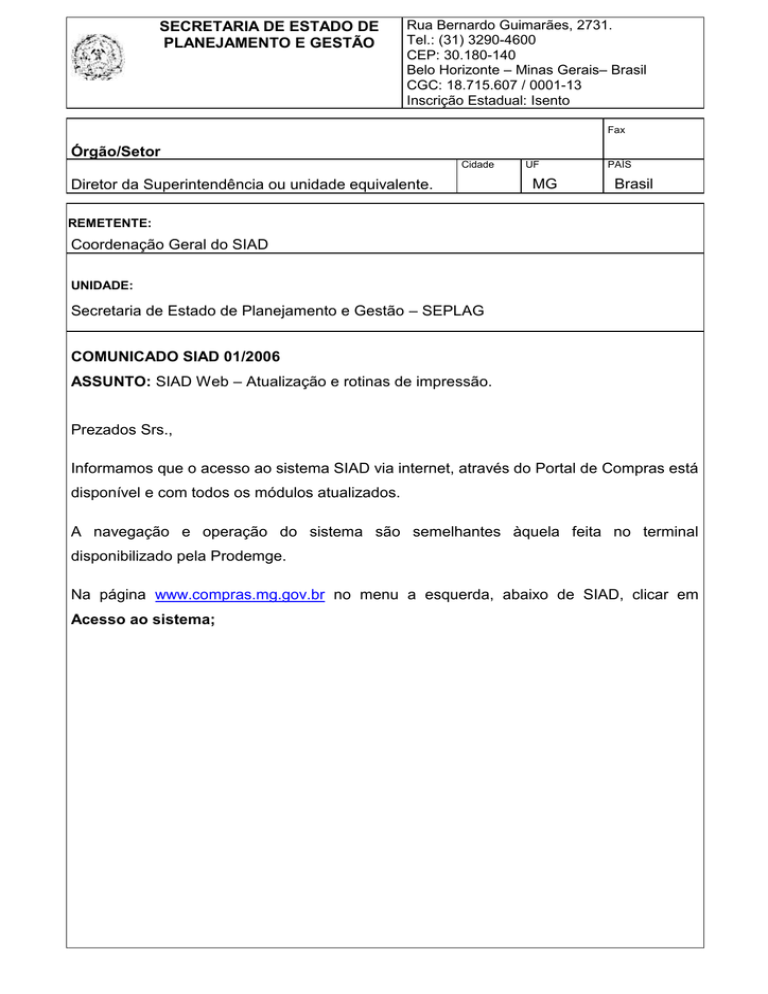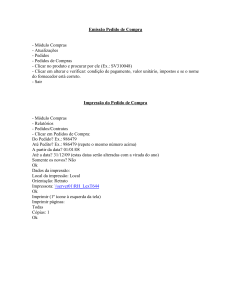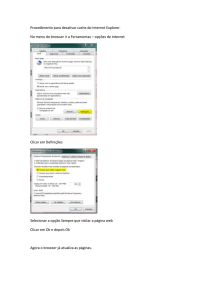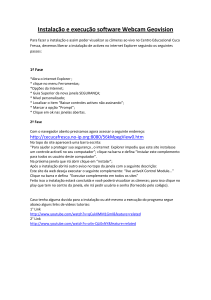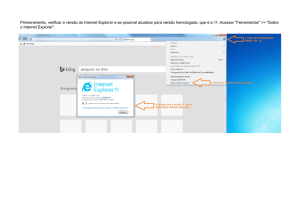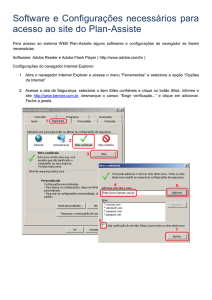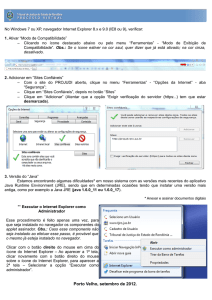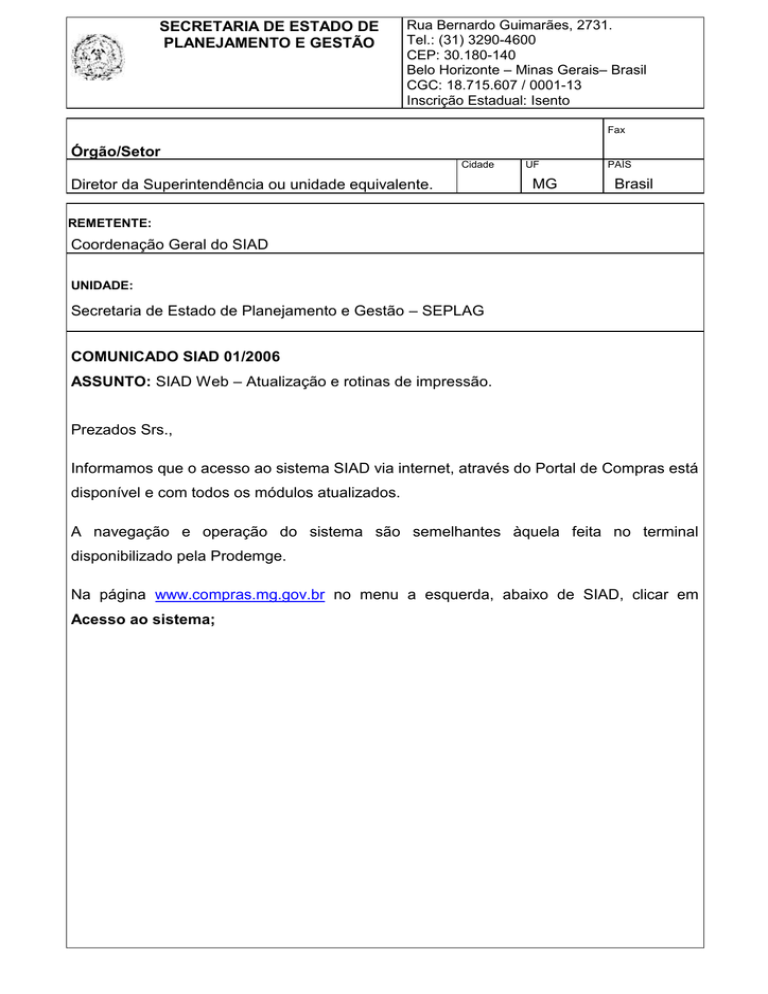
SECRETARIA DE ESTADO DE
PLANEJAMENTO E GESTÃO
Rua Bernardo Guimarães, 2731.
Tel.: (31) 3290-4600
CEP: 30.180-140
Belo Horizonte – Minas Gerais– Brasil
CGC: 18.715.607 / 0001-13
Inscrição Estadual: Isento
Fax
Órgão/Setor
Cidade
Diretor da Superintendência ou unidade equivalente.
UF
MG
PAÍS
Brasil
REMETENTE:
Coordenação Geral do SIAD
UNIDADE:
Secretaria de Estado de Planejamento e Gestão – SEPLAG
COMUNICADO SIAD 01/2006
ASSUNTO: SIAD Web – Atualização e rotinas de impressão.
Prezados Srs.,
Informamos que o acesso ao sistema SIAD via internet, através do Portal de Compras está
disponível e com todos os módulos atualizados.
A navegação e operação do sistema são semelhantes àquela feita no terminal
disponibilizado pela Prodemge.
Na página www.compras.mg.gov.br no menu a esquerda, abaixo de SIAD, clicar em
Acesso ao sistema;
Informar o login do usuário (masp), a senha de acesso ao sistema, a unidade
processadora e clicar no botão Confirmar;
Selecionar o módulo desejado, apertar enter e iniciar a navegação;
Para a impressão de documentos a partir do SIAD os usuários deverão instalar o software
Microsoft
Virtual
Machine
disponível
para
download
no
link
www.compras.mg.gov.br/download/msjavx86.exe ou na área Manuais do Portal de
Compras.
1 - Instalação do Microsoft Virtual Machine
Executar o programa msjavx86.exe. A seguinte tela aparecerá:
Clicar em Sim.
Aceitar o contrato, clicando em Sim e aguardar o final da instalação com a apresentação
da seguinte tela:
Após a instalação deve-se reiniciar o computador.
Após a reinicialização do computador, abrir o Internet Explorer e clicar em Ferramentas ,
Opções da Internet e na janela que se abrirá clicar na guia Segurança, em “Selecione
uma zona de conteúdo da Web...” clicar na zona Internet e em seguida clicar em Nivel
Personalizado, na janela que se abrirá Configurações de Segurança verificar se foram
criados e estão marcadas as configurações da Microsoft VM como mostrado na tela
abaixo:
Clique agora em Cancelar e na janela Opções da Internet clique na guia Avançadas e
verifique se foi criado as configurações da Microsoft VM como mostrado na tela abaixo:
Se estas configurações não foram criadas, a instalação da Microsoft Virtual Machine não
foi bem sucedida.
Clique em Cancelar e feche o Internet Explorer.
Obs.: Se seu computador possui uma instalação da JVM da Sun, esta deve ser
desabilitada. Abra o Internet Explorer clique em Ferramentas, opções da Internet e na
guia Avançadas desmarque a configuração Java(Sun) Use JRE 1.X.X, como mostrado
abaixo:
2 - Realizando um teste de impressão.
Abra o Internet Explorer e acesse o site www.compras.mg.gov.br, em SIAD clique em
acesso ao sistema e na janela que será apresentada entre com o usuário, senha e
unidade processadora e clique em Confirmar.
Na janela que será mostrada clique em Impressora e siga as instruções até que a janela
apresente a imagem abaixo:
Note que a figura da impressora tem um “V” na cor verde indicando que está verificada e
em funcionamento. Do lado aparece o status que deve ser Ready.
Esta janela deve ser minimizada (nunca fechada) e então proceder à emissão do relatório
que será impresso na impressora definida como padrão.
IMPORTANTE:
O acesso ao SIAD Web pode ser feito de qualquer sistema operacional e browser
(Internet Explorer, Netscape, Mozilla, etc).
O software e funcionalidade de impressão de documentos através do SIAD Internet
estão disponíveis somente para o sistema operacional Windows.
A impressora onde serão emitidos os documentos será aquela constante como
padrão do computador, para imprimir em outra impressora o usuário deverá efetuar
a configuração no Windows, definindo como padrão outras impressoras instaladas
ou acessadas pela rede.
Atenciosamente,
Maria José Pires de Almeida
Coordenadora Geral do SIAD
Belo Horizonte, 12 de janeiro de 2006.